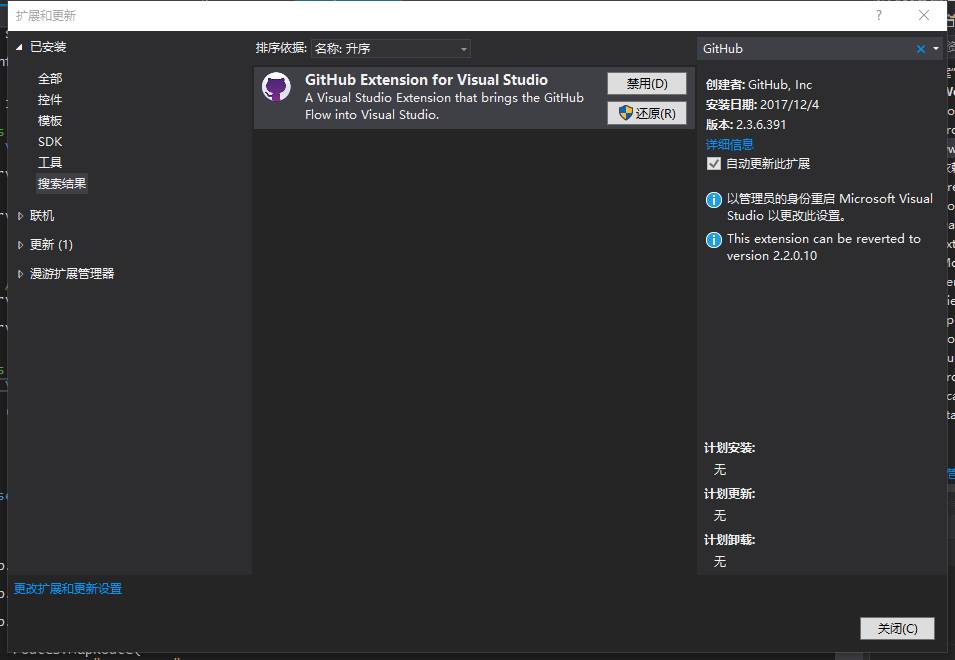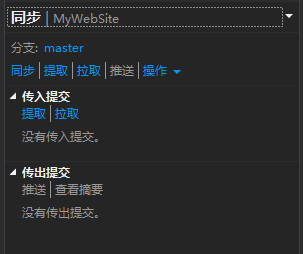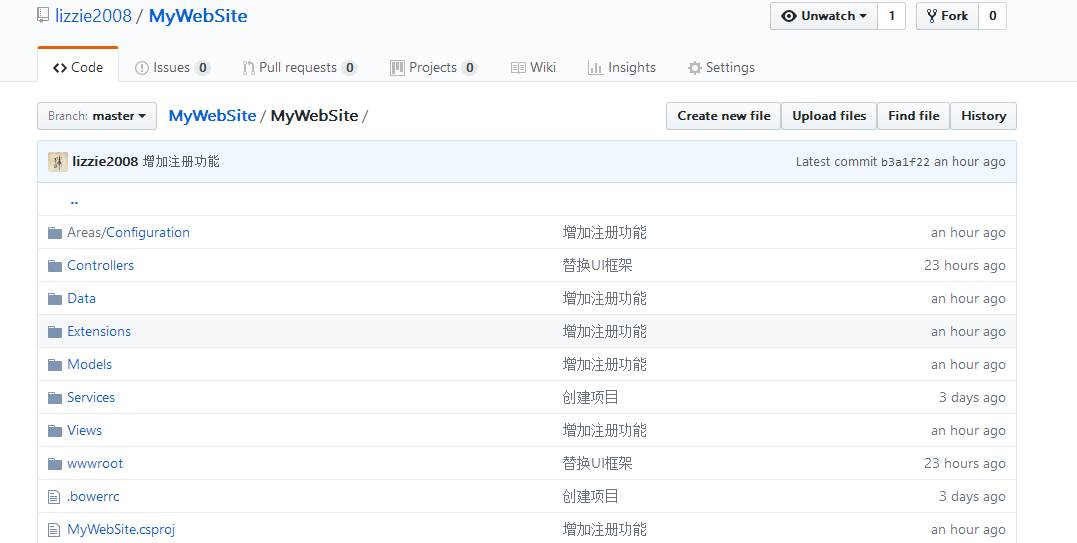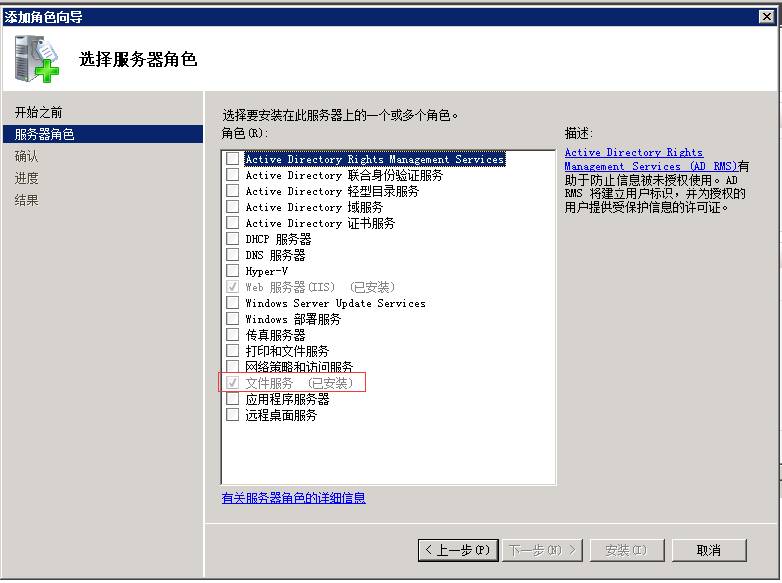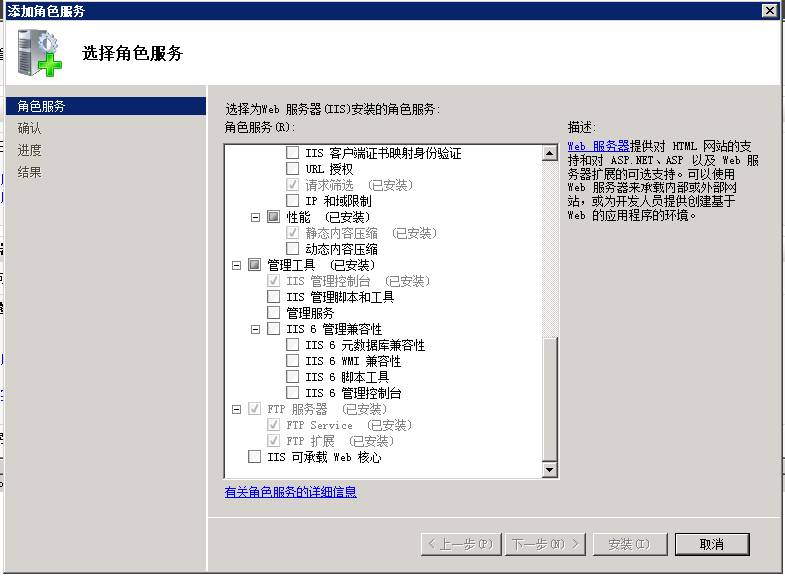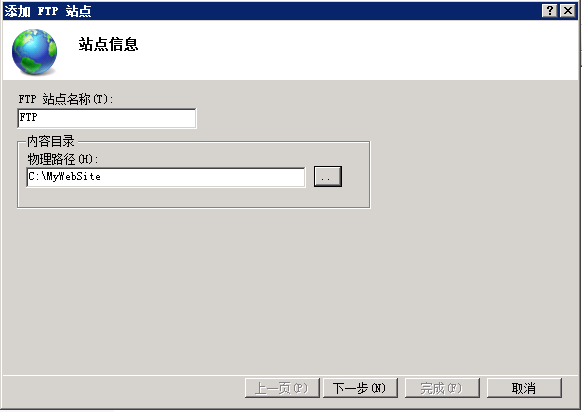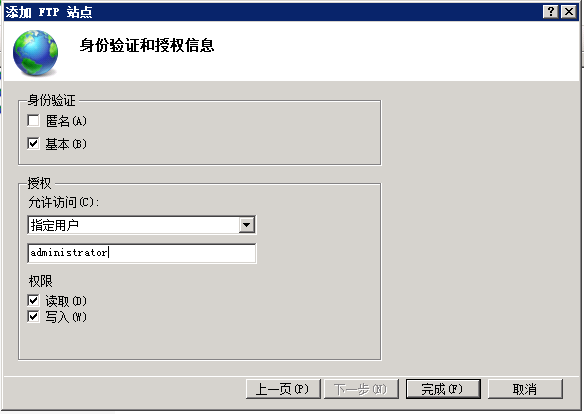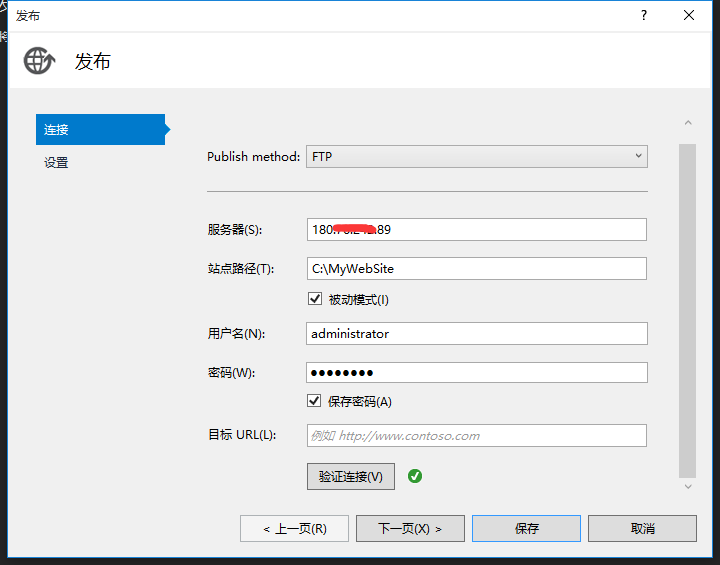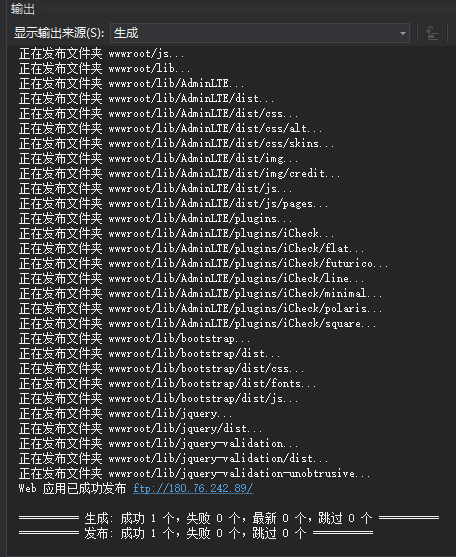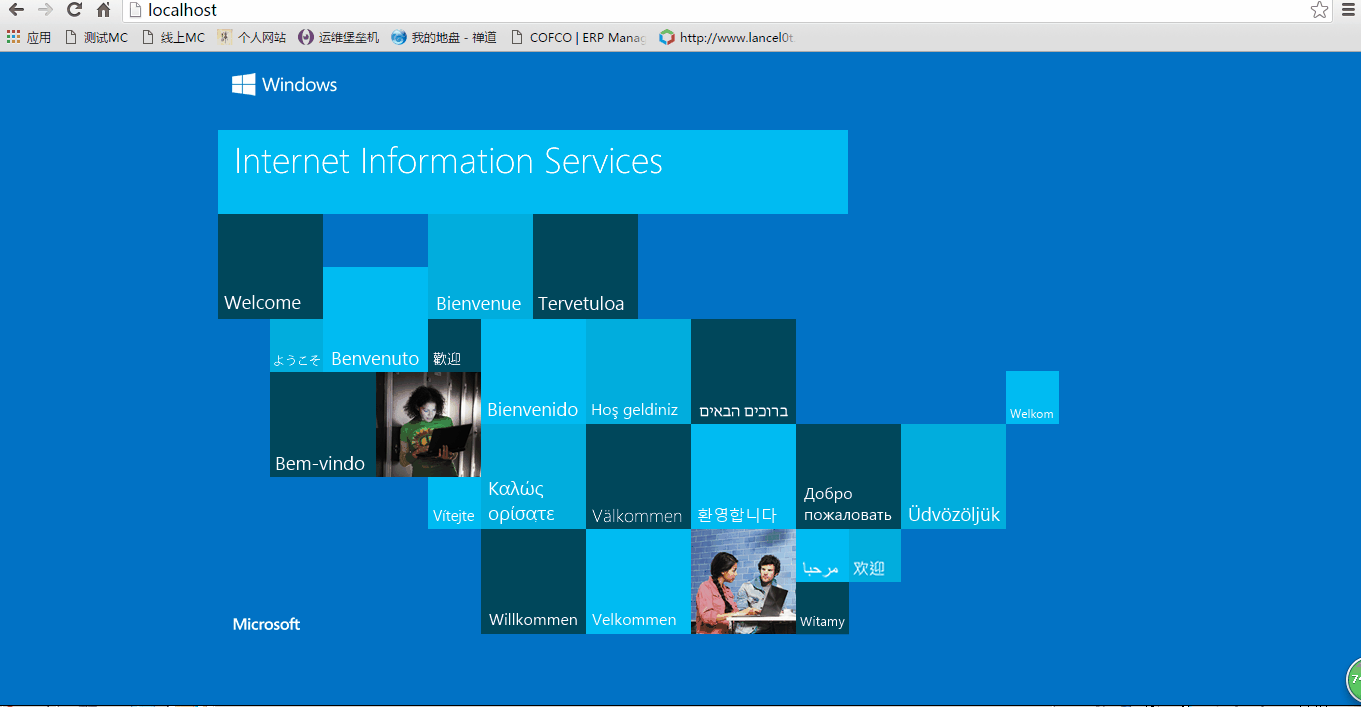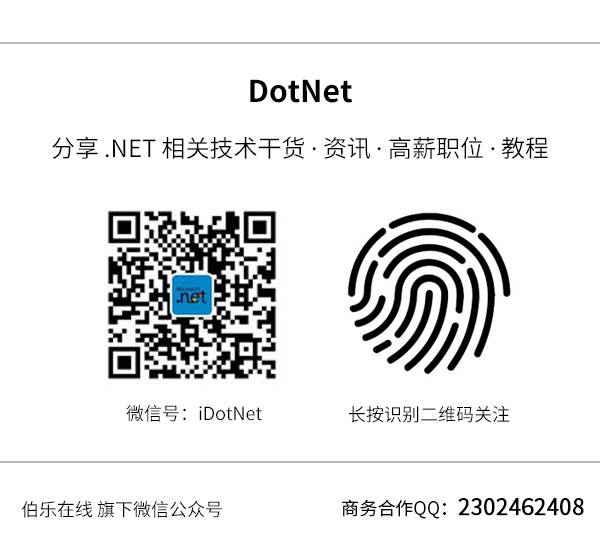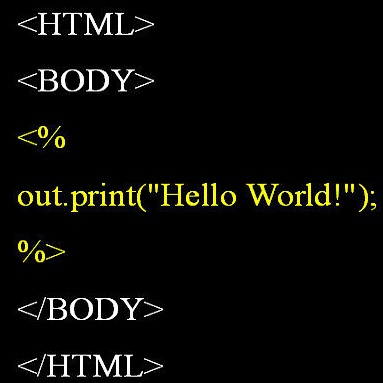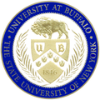ASP.NET Core 搭建网站一键部署(实现用户注册登录)
(点击上方蓝字,可快速关注我们)
来源:Lancel0t
cnblogs.com/lizzie-xhu/p/7999851.html
俗话说,磨刀不费砍柴工。为了更方便的进行项目管理,我们先将个人网站项目配置一下,满足以下2个目标:
VS2017中支持Git存储库,绑定Github项目,实现本地VS程序与线上Github一键代码提交和同步;
搭建服务器FTP站点,VS2017中配置一键部署网站文件到服务器;
有了以上的配置,我们可以不用每次拉取和同步我们的程序到Github中,也不用每次在本地发布,拷贝服务器,我们只用在VS2017中简单的一键同步到Github或网站服务器。这样我们的开发效率有了很大的提高,也方便线上验证我们的程序代码。
VS2017支持Github
选择 工具-->扩展和更新,搜索GitHub,安装GitHub的VS插件
安装完插件,打开视图-->团队资源管理器,我们可以看到Git插件菜单。通过菜单我们可以新建Git存储库,可以提交修改的代码,并一键同步提交后的代码到自己的GitHub项目中。
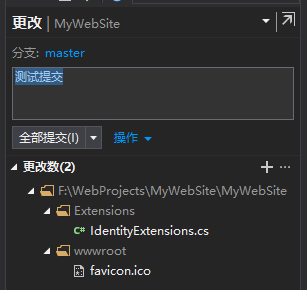
再打开GitHub,可以看我们的代码已经同步了,是不是很方便?
VS2017支持FTP远程发布
要VS支持FTP发布,首先要将网站服务器配置成FTP服务器。
Server2008添加新的角色,选中文件服务并安装新角色:
再次选中已安装的IIS服务,增加FTP服务器相关的角色:
接着,在IIS网站右键选择“添加FTP站点”,选择FTP文件物理路径和添加站点名称:
端口默认21,不用选择SSL证书,身份验证这里选择基本验证(为了一定的安全性,不要勾选匿名),授权访问里,指定administrator才能访问FTP站点,并具有读取和写入的权限;
完成后,我们建好的FTP就自动启动了,这时浏览器中输入ftp://localhost,输入用户名和密码,就可以访问对应的文件目录了。当然,我们外网还是无法访问,为什么呢?相信大家看过上一篇,应该知道是防火墙的原因,我们按照上一篇的配置,增加FTP 21端口的允许入站规则,这样我们外网就通过FTP访问网站发布目录。
配置完外网服务器,我们来配置一下本地VS2017,右键项目-->发布,选择FTP发布,选项配置如下:
这样我们就已经配置好本地一键发布站点到远程服务器了。以后直接点发布按钮,就可以看到自动将生成的发布文件,同步到网站服务器:
替换前端框架
准备工作做完,浏览器输入网站服务器IP,可以看到可以正常访问,但是.net core mvc帮我们自动生成的界面,不一定符合我们的需求,那还是自己找一个前端的UI框架,替换一下既有界面。
这里我选择的是 AdminLTE (https://adminlte.io/),这是一个基于 bootstrap 的轻量级后台模板,相关的资料大家可以去官网研究一下。
我们把下载的文件解压缩到wwwroot/lib目录下,第一步先重构一下登录的界面:
@model LoginViewModel
@{
Layout = null;
ViewData["Title"] = "登录";
}
<!DOCTYPE html>
<html>
<head>
<meta charset="utf-8" />
<meta name="viewport" content="width=device-width, initial-scale=1.0" />
<title>@ViewData["Title"] - LanceL0t</title>
@await Html.PartialAsync("_SiteCssPartial")
</head>
<body class="hold-transition login-page">
<div class="login-box">
<div class="login-box-body">
<p class="login-box-msg">欢迎,由此登录</p>
<form asp-route-returnurl="@ViewData["ReturnUrl"]" method="post">
<div asp-validation-summary="All" class="text-danger"></div>
<div class="form-group has-feedback">
<input asp-for="Email" class="form-control" placeholder="邮箱">
<span class="glyphicon glyphicon-envelope form-control-feedback"></span>
</div>
<div class="form-group has-feedback">
<input asp-for="Password" class="form-control" placeholder="密码">
<span class="glyphicon glyphicon-lock form-control-feedback"></span>
</div>
<div class="row">
<div class="col-xs-8">
<div class="checkbox icheck">
<label asp-for="RememberMe">
<input asp-for="RememberMe"> @Html.DisplayNameFor(m => m.RememberMe)
</label>
</div>
</div>
<div class="col-xs-4">
<button type="submit" class="btn btn-primary btn-block btn-flat">登录</button>
</div>
</div>
</form>
<div class="social-auth-links text-center">
<p>- 或者 -</p>
<a href="#" class="btn btn-block btn-social btn-facebook btn-flat">
<i class="fa fa-facebook"></i> Sign in using
</a>
<a href="#" class="btn btn-block btn-social btn-google btn-flat">
<i class="fa fa-google-plus"></i> Sign in using
Google+
</a>
</div>
<a asp-action="ForgotPassword">忘记密码</a><br>
<a asp-action="Register" asp-route-returnurl="@ViewData["ReturnUrl"]" class="text-center">立即注册</a>
</div>
</div>
</body>
</html>
@await Html.PartialAsync("_SiteScriptsPartial")
@await Html.PartialAsync("_ValidationScriptsPartial")
接着第二步,优化一下之前的新用户注册界面:
@model RegisterViewModel
@{
Layout = null;
ViewData["Title"] = "注册";
}
<!DOCTYPE html>
<html>
<head>
<meta charset="utf-8" />
<meta name="viewport" content="width=device-width, initial-scale=1.0" />
<title>@ViewData["Title"] - LanceL0t</title>
@await Html.PartialAsync("_SiteCssPartial")
</head>
<body class="hold-transition login-page">
<div class="login-box">
<div class="login-box-body">
<p class="login-box-msg">欢迎,注册新用户</p>
<form asp-route-returnurl="@ViewData["ReturnUrl"]" method="post">
<div asp-validation-summary="All" class="text-danger"></div>
<div class="form-group has-feedback">
<input asp-for="Email" class="form-control" placeholder="请输入邮箱">
<span class="glyphicon glyphicon-envelope form-control-feedback"></span>
</div>
<div class="form-group has-feedback">
<input asp-for="Password" class="form-control" placeholder="请输入密码">
<span class="glyphicon glyphicon-lock form-control-feedback"></span>
</div>
<div class="form-group has-feedback">
<input asp-for="ConfirmPassword" class="form-control" placeholder="请确认密码">
<span class="glyphicon glyphicon-lock form-control-feedback"></span>
</div>
<div class="row">
<div class="col-xs-8">
<div class="checkbox icheck">
<label asp-for="IsAgree">
<input asp-for="IsAgree"> 阅读并接受《<a href="#">用户协议</a>》
</label>
</div>
</div>
<div class="col-xs-4">
<button type="submit" class="btn btn-primary btn-block btn-flat">注册</button>
</div>
</div>
</form>
<div class="social-auth-links text-center">
<p>- 或者 -</p>
<a href="#" class="btn btn-block btn-social btn-facebook btn-flat">
<i class="fa fa-facebook"></i> Sign in using
</a>
<a href="#" class="btn btn-block btn-social btn-google btn-flat">
<i class="fa fa-google-plus"></i> Sign in using
Google+
</a>
</div>
<a asp-controller="Account" asp-action="Login">已有账号</a><br>
</div>
</div>
</body>
</html>
@await Html.PartialAsync("_SiteScriptsPartial")
@await Html.PartialAsync("_ValidationScriptsPartial")
这里的知识很简单,就不在祥述了,不过因为用的是.net core提供的identity用户管理和验证,有些个人遇到的问题,我还是列出来,以免再走弯路。
自定义的服务器端和客户单的验证
比如,新用户注册时,要保证用户已勾选“阅读并接受用户协议”。而MVC本身校验机制没有提供bool型必须为true的校验,这里我们自己实现一个服务器端属性的校验,需要继承
ValidationAttribute和IClientModelValidator:
/// <summary>
/// 复选框必须选中验证
/// </summary>
[AttributeUsage(AttributeTargets.Property, AllowMultiple = false, Inherited = false)]
public sealed class MustBeTrueAttribute : ValidationAttribute, IClientModelValidator
{
//服务器端验证
public override bool IsValid(object value)
{
return value != null && (bool)value;
}
public void AddValidation(ClientModelValidationContext context)
{
MergeAttribute(context.Attributes, "data-val", "true");
var errorMessage = FormatErrorMessage(context.ModelMetadata.GetDisplayName());
MergeAttribute(context.Attributes, "data-val-mustbetrue", errorMessage);
}
private bool MergeAttribute(
IDictionary<string, string> attributes,
string key,
string value)
{
if (attributes.ContainsKey(key))
{
return false;
}
attributes.Add(key, value);
return true;
}
}
再加上客户端的验证方法:
<script>
//必须复选框勾选验证
$.validator.addMethod("mustbetrue",
function (value, element, parameters) {
return value === "true";
});
$.validator.unobtrusive.adapters.add("mustbetrue", [], function (options) {
options.rules.mustbetrue = {};
options.messages["mustbetrue"] = options.message;
});
</script>
identity的本地化
目前使用identity默认的错误描述是英文,这里我们需要显示成中文,所以新增一个IdentityExtensions类,继承IdentityErrorDescriber,重写错误描述
public class IdentityExtensions : IdentityErrorDescriber
{
public override IdentityError PasswordRequiresNonAlphanumeric() { return new IdentityError { Code = nameof(PasswordRequiresNonAlphanumeric), Description = "密码至少包含1位非数字字母的特殊字符" }; }
public override IdentityError PasswordRequiresDigit() { return new IdentityError { Code = nameof(PasswordRequiresDigit), Description = "密码至少包含1位数字('0'-'9')" }; }
public override IdentityError PasswordRequiresLower() { return new IdentityError { Code = nameof(PasswordRequiresLower), Description = "密码至少包含1位小写字符 ('a'-'z')" }; }
public override IdentityError PasswordRequiresUpper() { return new IdentityError { Code = nameof(PasswordRequiresUpper), Description = "密码至少包含1位大写写字符 ('A'-'Z')" }; }
}
重写中文错误描述后,我们还得在Startup.cs文件中的服务配置中注册:
public void ConfigureServices(IServiceCollection services)
{
services.AddDbContext<ApplicationDbContext>(options =>
options.UseSqlServer(Configuration.GetConnectionString("DefaultConnection")));
services.AddIdentity<ApplicationUser, IdentityRole>()
.AddEntityFrameworkStores<ApplicationDbContext>()
.AddDefaultTokenProviders()
.AddErrorDescriber<IdentityExtensions>();
// Add application services.
services.AddTransient<IEmailSender, EmailSender>();
services.AddMvc();
}
登录和注册新用户没有问题了,再来改造一下登录后主页的布局,把_Layout布局视图分割成顶部区域、左侧导航菜单、内容区域、底部区域、右侧侧边栏,并用部分视图分别渲染:
<!DOCTYPE html>
<html>
<head>
<meta charset="utf-8" />
<meta name="viewport" content="width=device-width, initial-scale=1.0" />
<title>@ViewData["Title"] - LanceL0t</title>
@await Html.PartialAsync("_SiteCssPartial")
</head>
<body class="hold-transition skin-blue sidebar-mini">
<div class="wrapper">
<!-- 顶部区域 -->
@await Html.PartialAsync("_LayoutHeaderPartial")
<!-- 导航栏 -->
@await Html.PartialAsync("_LayoutNavbarPartial")
<!-- 内容区域 -->
<div class="content-wrapper">
<section class="content-header">
<h1>
Dashboard
<small>Version 2.0</small>
</h1>
<ol class="breadcrumb">
<li><a href="#"><i class="fa fa-dashboard"></i> 主页</a></li>
<li class="active">Dashboard</li>
</ol>
</section>
<section class="content">
@RenderBody()
</section>
</div>
<!-- 底部区域 -->
@await Html.PartialAsync("_LayoutFooterPartial")
<!-- 侧边栏 -->
@await Html.PartialAsync("_LayoutSidebarPartial")
</div>
@await Html.PartialAsync("_SiteScriptsPartial")
@RenderSection("Scripts", required: false)
</body>
</html>
这样,我们登录和注册功能大体完成了,我们看下效果:
看完本文有收获?请转发分享给更多人
关注「DotNet」,提升.Net技能
淘口令:复制以下红色内容,再打开手淘即可购买
范品社,使用¥极客T恤¥抢先预览(长按复制整段文案,打开手机淘宝即可进入活动内容)